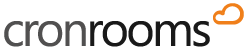Añadir actividades
Las actividades nos permiten añadir contenido para la interacción con el usuario del curso.
Añadir Cuestionario
El Cuestionario nos permite hacer un test al usuario con preguntas y respuestas de varios tipos: respuesta a, b, c, verdadero-falso, etc. La plataforma realizará el test a los alumnos y guardará sus calificaciones en el libro de calificaciones. Para añadir el cuestionario usamos el enlace Añadir una actividad o un recurso > Cuestionario > Agregar y accederemos al cuadro de diálogo de configuración. Después de poner el nombre del cuestionario, podemos configurar varios aspectos:
La temporalización permite establecer un tiempo concreto para que los usuarios hagan el cuestionario. Por ejemplo, un una aula con todos los usuarios reunidos, se les puede definir una hora de tiempo para realizar el cuestionario. O, se podría dar una semana de tiempo para realizarlo. Si el cuestionario se puede hacer en cualquier momento no hace falta habilitar la temporalización. En el apartado de calificación definimos la calificación para superar el cuestionario y cuantos intentos se permitten. Si se permite más de un intento, se debe especificar cuál de las calificaciones conseguidas, o una media de ellas, se guardarán en el libro de calificaciones.

Finalmente, hacemos click en el botón Guardar cambios y mostrar. El icono de configuración de cuestionario (esquina superior derecha) nos permite añadir las preguntas con diferentes tipos de respuestas. Además, tendremos acceso a los resultados del cuestionario e, incluco, a poner calificaciones de forma manual. Si queremos acceder a la configuración del cuestionario estando en el curso, solo tenemos que hacer click en el nombre del cuestionario y acceder así al icono de configuración.

Añadir Tarea
Mediante la actividad Tarea los usuarios entregan una tarea al profesor y este podrá revisarsa, valorarla y calificarla. Para agregar una tarea, solo tenemos que ir al enlace Añadir una actividad o un recurso > Tarea > Agregar.
Al añadir la actividad de Tarea podemos configurar cuando se debe entregar la tarea, si hay una fecha límite a partir de la cuál ya no es posible entregar la tarea, etc. Si no se establece una fecha límite las tareas entragadas estarán marcadas con la palabra "retrasada". Además, poderemos definir que tipo de entrega, archivos o texto.

Añadir Foro o Chat
El Foro permite crear un espacio de discusión entre los usuarios de forma asíncrona. En cambio, el Chat permite las conversaciones en tiempo real.
Añadir otras actividades
Otras actividades que también se pueden añadir:
-Paquete SCORM: actividades como sopas de letras, relacionar mediante flechas, etc realizadas en SCORM con algún programa externo. Al subir el paquete SCORM a la plataforma las calificaciones aparecerán en el libro de calificaciones. -Encuesta: Es posible realizar encuestas entre los usuarios y ver los resultados en la plataforma. -Wiki: El Wiki permite el trabajo en equipo entorno una colección de páginas web editables de forma fácil mediante la plataforma.